
Configurare e usare le chiamate RTT in FaceTime sul Mac
Se hai problemi di udito o soffri di disturbi del linguaggio, oppure se desideri chiamare qualcuno che soffre di questi disturbi, puoi utilizzare Real-Time Text (RTT) per le chiamate, se sono supportate dal tuo operatore. Quando qualcuno ti chiama, appare una notifica sul Mac e puoi accettare la chiamata come chiamata RTT.
Le chiamate RTT effettuate e ricevute sul Mac utilizzano i minuti del piano tariffario del cellulare (potrebbero essere addebitati dei costi). Il Mac, iPhone o iPad devono soddisfare i seguenti requisiti.
Configurare le chiamate RTT
Su iPhone, vai a Impostazioni
 > Accessibilità.
> Accessibilità.Tocca RTT/TTY. (A seconda del tuo operatore telefonico, potresti visualizzare RTT o TTY).
Attiva “Software RTT/TTY”.
Quando la RTT è attivo, nella barra di stato appare il pulsante RTT
 . Puoi scegliere delle opzioni aggiuntive per le chiamate RTT su iPhone.
. Puoi scegliere delle opzioni aggiuntive per le chiamate RTT su iPhone.Sul Mac, scegli il menu Apple

 nella barra laterale, quindi fai clic su RTT sulla destra. (Potresti dover scorrere verso il basso.)
nella barra laterale, quindi fai clic su RTT sulla destra. (Potresti dover scorrere verso il basso.)Attiva RTT.
Nota: se non visualizzi RTT, verifica di aver completato tutti i passaggi per configurarlo. Se continui a non visualizzare RTT, potrebbe non essere supportato dal Mac.
Scegli opzioni addizionali.
Scopri di più facendo clic su
 nell’angolo inferiore destro.
nell’angolo inferiore destro.
Quando RTT è configurato sul Mac, viene visualizzato il pulsante RTT ![]() , ad esempio, in una scheda nell’app Contatti o in FaceTime, per indicare che puoi effettuare o ricevere chiamate RTT.
, ad esempio, in una scheda nell’app Contatti o in FaceTime, per indicare che puoi effettuare o ricevere chiamate RTT.
Effettuare chiamate RTT da FaceTime sul Mac
Per effettuare chiamate RTT, è necessario eseguire l’accesso a FaceTime, configurare iPhone e il Mac per le chiamate e attivare le chiamate RTT.
Importante: quando negli Stati Uniti viene effettuata una chiamata di emergenza sul Mac, l’operatore viene allertato utilizzando dei caratteri e delle suonerie speciali. La capacità degli operatori di ricevere e di rispondere a questi segnali sonori può variare a seconda dalla tua posizione. Apple non garantisce che gli operatori saranno in grado di ricevere o di rispondere alle chiamate RTT.
Vai all’app FaceTime
 sul Mac.
sul Mac.Fai clic su “Nuova chiamata FaceTime”.
Inserisci un numero di telefono nella finestra di dialogo, quindi premi A capo.
Suggerimento: Se la persona è salvata nell’elenco dei contatti con un numero di telefono, è sufficiente inserire il nome della persona o selezionarla da Suggeriti.
Fai clic su
 accanto a
accanto a 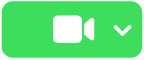 , poi scegli “Chiamata RTT” o “Inoltro chiamata RTT”.
, poi scegli “Chiamata RTT” o “Inoltro chiamata RTT”.Scegli “Inoltro chiamata RTT” quando devi chiamare qualcuno che potrebbe non disporre delle funzionalità RTT. Questa opzione ti consente di stabilire un collegamento con una persona in grado di assisterti durante la chiamata. Consulta Modificare le impostazioni RTT per l’accessibilità per ulteriori informazioni sul numero di inoltro RTT.
Nota: se puoi chiamare solo alcune persone, verrà visualizzato

Dopo che l’altra persona ha accettato la chiamata, fai clic su RTT, quindi inizia a digitare il testo.
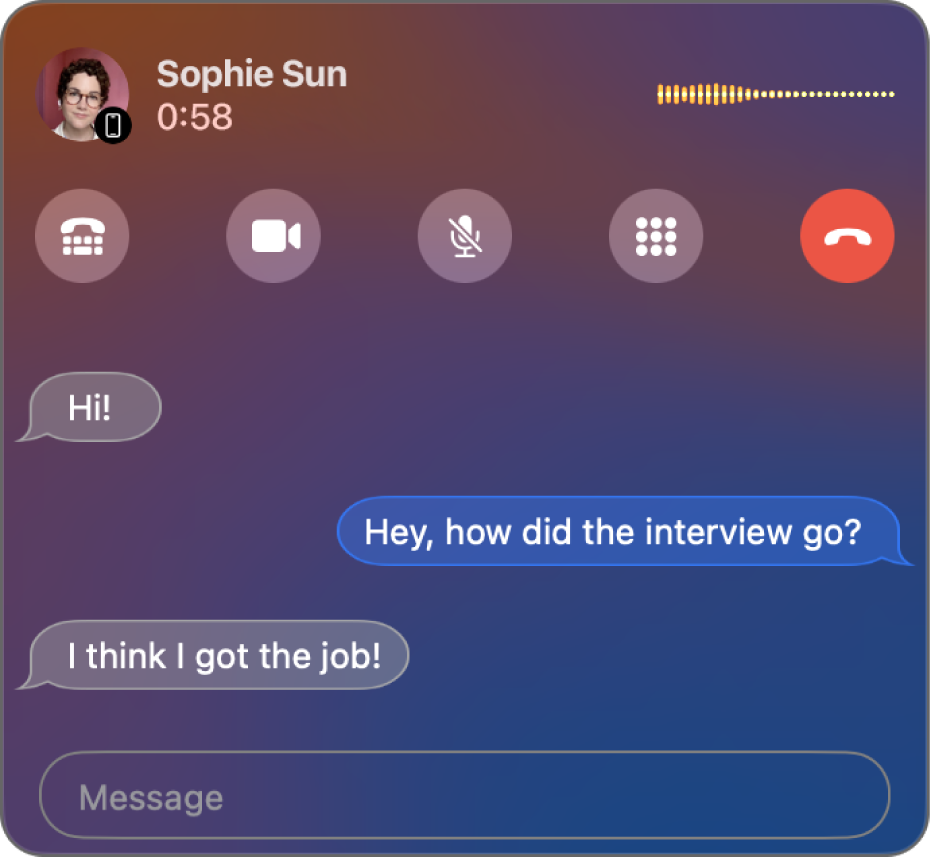
Se hai selezionato “Invia immediatamente” nelle impostazioni RTT di Accessibilità, il destinatario visualizzerà tutti i caratteri mentre li digiti. Altrimenti, premi Invio per inviare il messaggio.
Rispondere alle chiamate RTT dal Mac
Sul Mac, quando compare una notifica nell’angolo superiore destro dello schermo, esegui una delle seguenti operazioni:
Accettare una chiamata RTT: Fai clic su
 , quindi fai clic su
, quindi fai clic su  . La funzionalità RTT è disponibile anche se non è configurata.
. La funzionalità RTT è disponibile anche se non è configurata.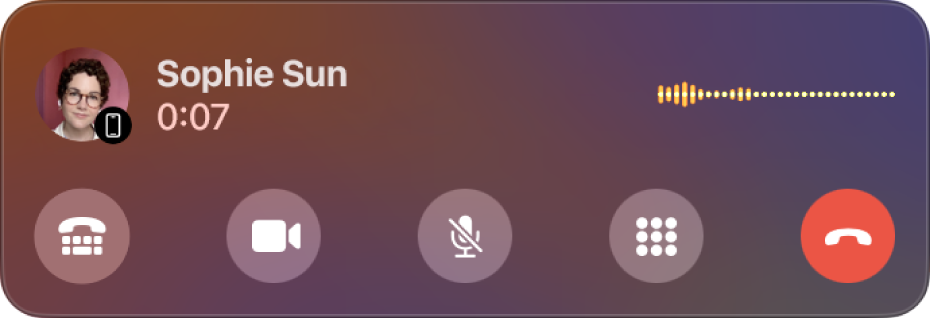
Rifiutare una chiamata: fai clic su
 .
.Suggerimento: nel caso in cui tu non voglia più ricevere chiamate dal chiamante, puoi bloccarlo.
Rifiutare una chiamata e inviare un messaggio utilizzando iMessage: fai clic su
 accanto a
accanto a  , scegli “Rispondi con messaggio”, scrivi il messaggio, quindi fai clic su Invia. Sia tu che il chiamante dovete essere connessi a iMessage.
, scegli “Rispondi con messaggio”, scrivi il messaggio, quindi fai clic su Invia. Sia tu che il chiamante dovete essere connessi a iMessage.Rifiutare una chiamata e impostare un promemoria per ricordarti di richiamare più tardi: fai clic su
 accanto a
accanto a  , quindi scegli il tempo di attesa prima di ricevere un promemoria. Quando sarà il momento, riceverai una notifica. Fai clic sulla notifica per visualizzare il promemoria, quindi fai clic sul link nel promemoria per avviare la chiamata.
, quindi scegli il tempo di attesa prima di ricevere un promemoria. Quando sarà il momento, riceverai una notifica. Fai clic sulla notifica per visualizzare il promemoria, quindi fai clic sul link nel promemoria per avviare la chiamata.
Non puoi ricevere chiamate dalle persone sottoposte a limitazioni di comunicazione in “Tempo di utilizzo”, ma la chiamata verrà visualizzata come una chiamata persa nella finestra di FaceTime o in Centro Notifiche.